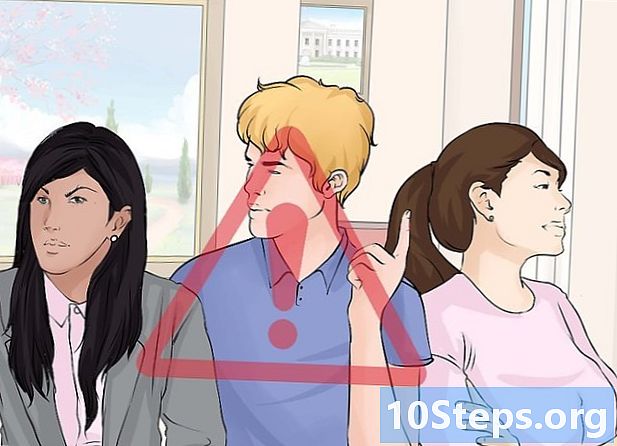Inhalt
Sind Sie es leid, dass die Werbung Sie mit flackernden und bedeutungslosen Bildern und nervigen und störenden Geräuschen bombardiert? Du bist nicht allein. Viele Internetnutzer empfinden Webwerbung als irritierend und aufdringlich. Einige von ihnen können sogar Ihren Computer beschädigen, indem Sie kleine Programme installieren, die Ihre Internetaktivität überwachen. Mit Mozilla Firefox und einem Add-On namens AdBlock Plus können Sie dies problemlos tun. Hier erfahren Sie, wie Sie es installieren und verwenden.
Schritte
Methode 1 von 2: Installation
Laden Sie AdBlock Plus herunter. Gehen Sie in Mozilla Firefox zur Adblock Plus-Downloadseite und klicken Sie auf die Schaltfläche Zu Firefox hinzufügen. Dies ist die neueste Version von AdBlock Plus.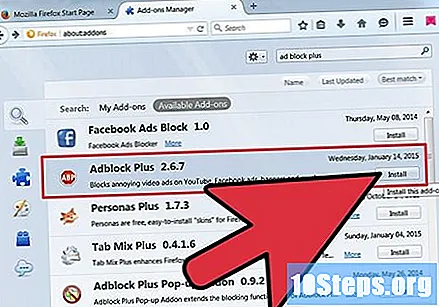
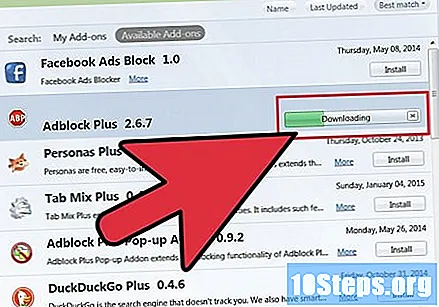
Erlaube den Download. Sie sehen ein Fenster mit der Aufschrift "Installieren Sie nur Erweiterungen und Designs von Autoren, denen Sie vertrauen." Mozilla, der Schöpfer von Firefox, kann mit Sicherheit vertraut werden. Klicken Sie also auf Jetzt installieren.- Das Herunterladen des Add-Ons dauert einige Sekunden. Wenn Sie fertig sind, werden Sie dazu aufgefordert Starten Sie Firefox neu (Stellen Sie sicher, dass Sie alles Wichtige gespeichert haben).
- Das Herunterladen des Add-Ons dauert einige Sekunden. Wenn Sie fertig sind, werden Sie dazu aufgefordert Starten Sie Firefox neu (Stellen Sie sicher, dass Sie alles Wichtige gespeichert haben).
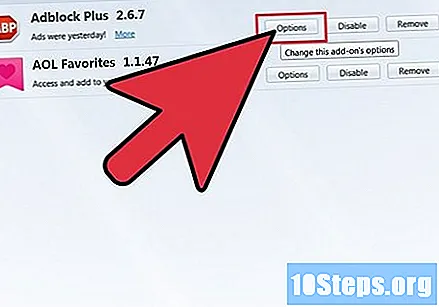
Konfigurieren Sie AdBlock Plus. Seien Sie geduldig, während Firefox neu gestartet wird. Wenn es nicht neu gestartet wird, können Sie auf die Verknüpfung doppelklicken, um sie erneut zu öffnen. Ein Dialogfeld wird geöffnet, in dem Sie gefragt werden, welchen Filter Sie verwenden möchten. Die meisten Leute verwenden die EasyList- und Fanboy-Filter, aber es hängt davon ab, wo Sie leben. Wenn Sie eine bessere Filterung wünschen, verwenden Sie einen Filter, der Ihre Region darstellt. Kombinieren Sie für beste Ergebnisse die Filter EasyList und Fanboy.
Methode 2 von 2: Verwenden von AdBlock Plus
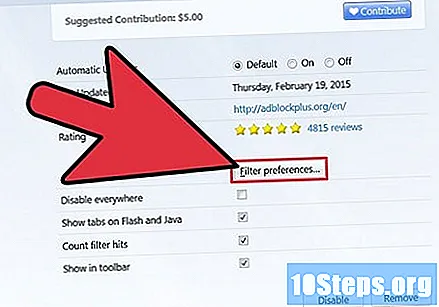
Prüfung. Gehen Sie zu einer Website mit Werbung. Sie dürfen nicht tragen. AdBlock Plus blockiert Werbung von allen (oder fast allen) gängigen Werbeagenturen und stellt sicher, dass Sie von nun an werbefrei surfen können.
Wenn Sie Werbung sehen, blockieren Sie diese, da sie dem Filter entkommen ist. Wenn Sie eine Anzeige finden und diese blockieren möchten, klicken Sie mit der rechten Maustaste darauf und wählen Sie AdBlock Plus Image ... die Speisekarte. Werbung muss verschwinden.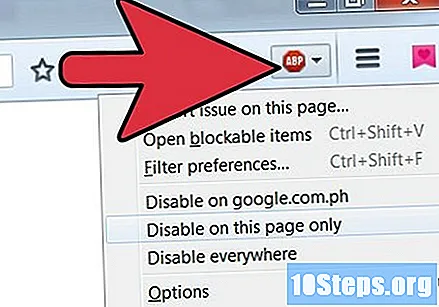
Tipps
- Um zu sehen, wie viel Inhalt blockiert wird, bewegen Sie die Maus über das AdBlock Plus-Symbol, aber klicken Sie nicht. Sie sehen, wie viele und blockierte Elemente sich insgesamt auf der Seite befinden, sowie die Filter, die den Inhalt blockieren.
- AdBlock Plus ist sowohl für Mac als auch für PC verfügbar.
- Dies funktioniert genauso gut unter Mozilla Firefox, Portable Version (Portable), sodass Sie auch auf Reisen werbefrei surfen können.
- Die meisten Anzeigen sind blockiert, aber einige können den Filter passieren. Sie können es blockieren, aber es ist auch eine gute Idee, es dem offiziellen Filter hinzuzufügen, indem Sie es dem Ersteller des Filters melden.
- Sie können AdBlock Plus auch verwenden, um animierte Bilder auf Websites zu blockieren.
- Sie können AdBlock Plus auch verwenden, um Bilder von Avataren und Signaturen in Foren zu blockieren.
- Sie können Ihre Filter und Einstellungen verwalten, indem Sie sie bearbeiten, deaktivieren oder entfernen.
- Ein weiteres Add-On, das mit AdBlock hervorragend funktioniert, ist der Element Hiding Helper.
- Hilfe zu AdBlock Plus, Updates und Neuigkeiten finden Sie auf der offiziellen Website.
Warnungen
- Das Sperren von Bildern ist nicht dauerhaft. Sie werden in Ihrem Firefox-Browser nur nicht angezeigt, aber in anderen Browsern, sofern Sie keine anderen Werbeblocker enthalten.
Konfigurationsmenü Auf einigen Websites müssen Anzeigen angezeigt werden, damit sie ordnungsgemäß funktionieren (z. B. Yahoo! Music). Um AdBlock Plus auf einer Seite zu deaktivieren, klicken Sie auf den Pfeil neben dem ABP-Symbol und dann auf "Nicht nur auf dieser Seite verwenden" oder "Nicht auf Seiten in dieser Domain verwenden", unabhängig von Ihrer Situation.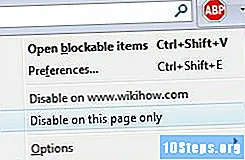
- Einige Websites können Werbeeinnahmen nutzen, um ihre monatlichen und jährlichen Kosten zu bezahlen. Obwohl ihre Kosten nicht Ihre Sache sind, können Sie, wenn Sie sich für eine kleinere Website interessieren, die verspricht, nicht aufdringliche Werbung zu verwenden, die oben angegebenen Maßnahmen ergreifen, um die Werbung zu aktivieren.
- Ältere Versionen von Firefox unterstützen AdBlock Plus möglicherweise nicht. Es wird empfohlen, Firefox auf die aktuellste Version zu aktualisieren. Neben dieser Version gibt es noch weitere Vorteile.